
QuickTime Player Yardım
QuickTime Player’a Hoş Geldiniz
Video veya ses dosyaları oynatın ve ekranınızın kayıtları ile yalnızca ses kayıtları da dahil olmak üzere filmler yaratın ve düzenleyin.
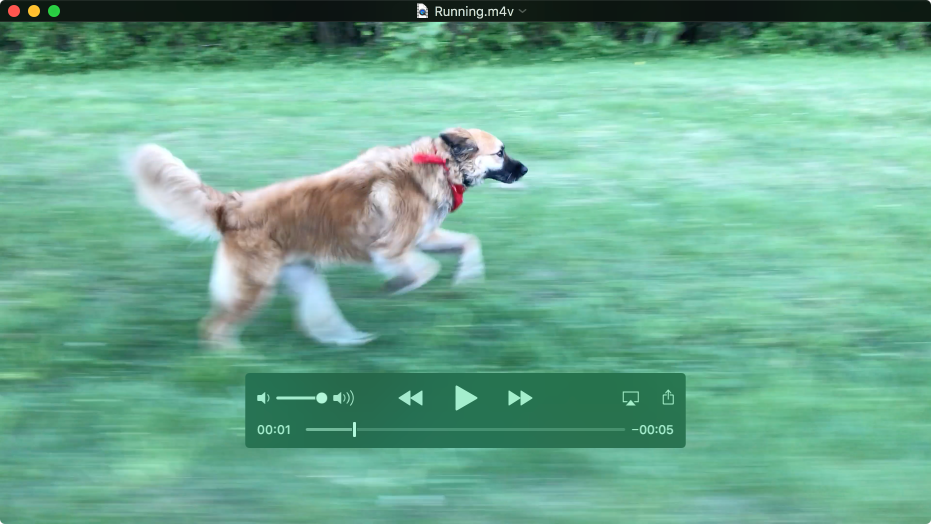
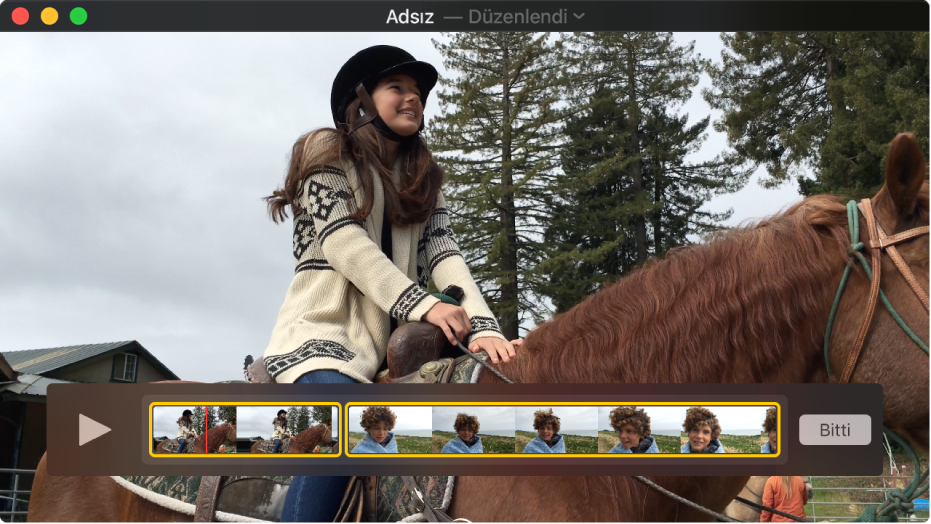
Film düzenleme
Bir filmi hızlıca düzenlemek mi istiyorsunuz? QuickTime Player, kısaltma, yeniden düzenleme ve döndürme gibi genel film düzenlemeleri yapmanıza olanak tanır. Ayrıca, bir filmi birden çok klibe bölebilir ve her birini ayrı ayrı işleyebilirsiniz. Başlamak için, Görüntü > Klipleri Göster komutunu seçin, sonra filminizde ince ayar yapmak için Düzen menüsündeki komutları kullanın.
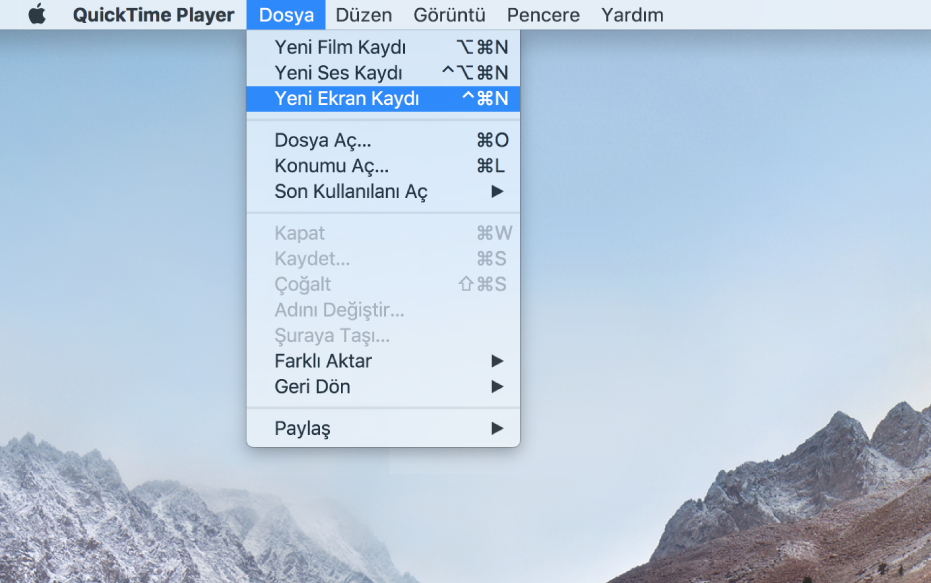
Mac ekranınızı kaydetme
Mac’te bir şeyin nasıl yapıldığını birine göstermenin hızlı bir yolu mu gerekiyor, yoksa yalnızca ekranınızda gördüklerinizi başka birine mi göstermek istiyorsunuz? Tüm ekranınızın kaydını yaratın ya da yalnızca bir kısmını seçin. Başlamak için, Dosya > Yeni Ekran Kaydı’nı seçin.
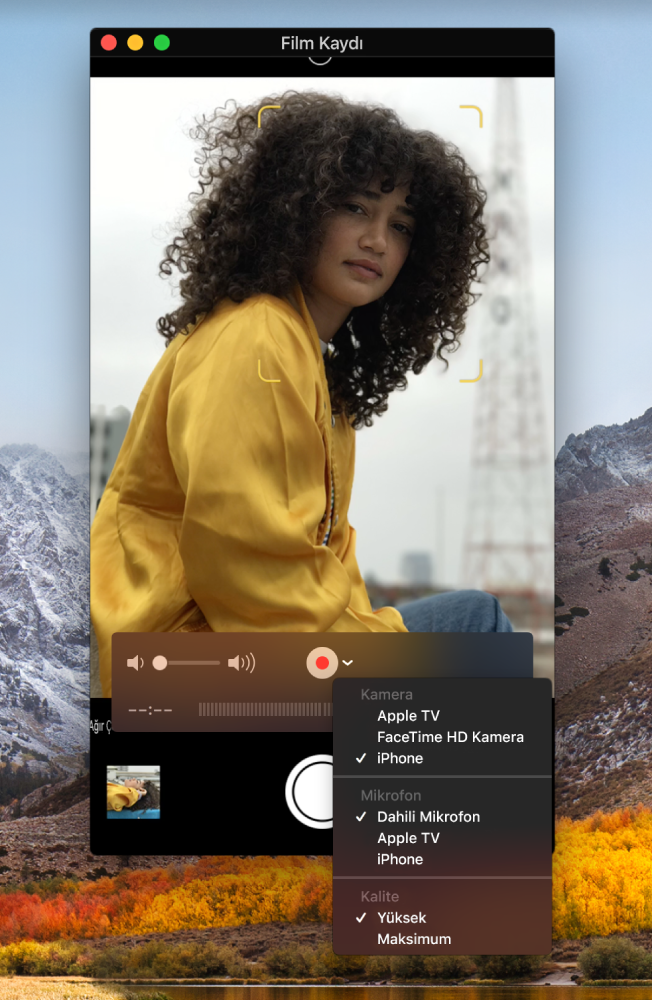
iPhone, iPad veya iPod ekranınızı yakalama
iOS aygıtınızda tam olarak gördüklerinizi yakalayın ve Mac’inizde bir film dosyası olarak kaydedin. Belki bir oyundaki yeni yüksek skorunuzla övünmek ya da bir film kaydetmek için aygıtınızdaki kamerayı kullanmak istiyorsunuzdur. Aygıtınızı Mac’inize bağlayıp Dosya > Yeni Film Kaydı’nı ve sonra da aygıtınızı seçmeniz yeterli olacaktır.
Daha fazla bilgi edinmek ister misiniz? Bir filmi kliplere bölme, Ekranınızı kaydetme veya Film kaydetme konularına bakın.